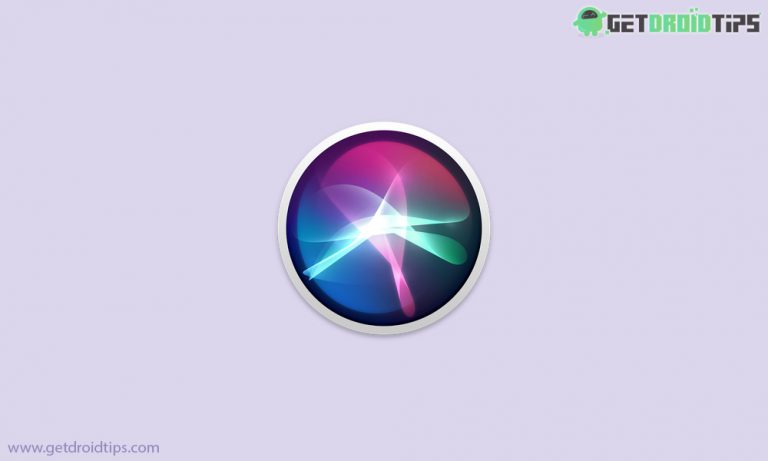Как изменить пароль на iPhone или iPad
Что ж, это эпоха Touch ID и Face ID, но, тем не менее, пароль играет жизненно важную роль в обеспечении безопасности устройства. На устройстве iOS / iPadOS вам понадобится пароль для многих важных и распространенных задач, например, при перезапуске устройства вам будет предложено только ввести пароль, не имеет значения, включен ли у вас Touch ID или Face ID. устройство. А по соображениям безопасности даже Apple предлагает нам время от времени менять пароль. Следуйте приведенному ниже простому руководству, чтобы изменить пароль на iPhone или iPad с помощью очень простых шагов.
Изменить пароль iPhone или iPad можно в любое время на устройстве iOS / iPadOS. Вы можете выбрать один из множества различных вариантов пароля, в том числе использовать вариацию длины цифры, которая позволяет вам вернуться к 4-значному паролю или более длинному паролю, или даже перейти на буквенный или буквенно-цифровой пароль, чтобы разблокировать iPhone или iPad, а не цифровой код доступа. Прочтите, чтобы узнать, как изменить пароль блокировки для iPhone или iPad.

Когда вам нужен пароль?
- Включите или перезагрузите ваше устройство.
- Нажмите кнопку «Домой» или проведите пальцем вверх, чтобы разблокировать устройство.
- Обновите свое программное обеспечение.
- Сотрите свое устройство.
- Просмотр или изменение настроек пароля.
- Установите профили конфигурации iOS или iPadOS.
Шаги по изменению пароля на iPhone или iPad
- Откройте приложение «Настройки» в iOS / iPadOS.
- Перейдите в раздел Face ID и пароль или Touch ID и пароль (в зависимости от характеристик устройства).
- Введите существующий пароль для доступа к настройкам
- Прокрутите вниз в настройках пароля и выберите Изменить пароль.
- Введите старый пароль, чтобы поменять его на новый
- Введите новый пароль или выберите Параметры пароля, чтобы выбрать один из следующих вариантов:
- Пользовательский буквенно-цифровой код: Это позволяет использовать буквы и цифры, например пароль.
- Пользовательский цифровой код: Это позволяет использовать числовой код произвольной длины
- 4-значный цифровой код: Это позволяет использовать очень короткие коды доступа, как в старых версиях iOS.
- Подтвердите новый пароль, чтобы завершить изменение пароля.
У вас есть iPhone, iPad или Mac и вам нужны такие простые уроки? Тогда следите за новостями в колонке GetDroidTips, посвященной iPhone, советы и хитрости.
Если у вас есть какие-либо вопросы по этому поводу, раздел комментариев всегда доступен для вас.


![Как отключить точное местоположение в iOS 14 [Guide]](https://pazd.ru/wp-content/uploads/2021/01/ios-768x461.jpg)